
ブログやホームページを作成している方ならば、アフィリエイトをやってみたいと思っている方は多いかと思います。私自身も2020年4月にこのブログを開始して、当初は「コロナで悩んでいる人の何かに役立ちたい」という純粋な気持ちで始めました。しかしながら、数か月後には皆が夢中になっている「アフィリエイト」に首をつっこみたくなりました。なんでも新しいものが好きな癖は良くありません・・・。
「もしもアフィリエイト」に登録
アフィリエイトは自分のサイトに広告を掲載して、そこから商品が売れるといくらかの手数料が得られるというシステムです。
ネット上にはいろいろな経験談が載っています。やれこれと考える前に大手の「A8.net」と「もしもアフィリエイト」に登録します。
「もしもアフィリエイト」の中で、「かんたんリンク」という設定があり、これを利用すると「楽天市場」と「Amazon」の商品サイトが並べてリンクが貼れるとあります。
私自身が、何か商品を購入するときは、楽天とアマゾンの両者を比較して購入する、両者のヘビーユーザーですので、これは素晴らしいと感動しました。早速これを利用します。
突然の「サイト削除」の連絡
ぽつりぽつりを知らされる「成果承認」(売上)にモチベーションが上がります。
ところが、突然「ご登録頂きましたサイト削除のご報告」というメールが来ました。理由はこのブログの中の「映画の記事」で画像と内容の詳細が著作権に触れる可能性があるという内容でした。
今から考えますと、読んでくれた人が納得できるように詳細な内容を記載し、動画を切り取って掲載している部分もありました。クレームがなくても、著作権侵害の可能性が高い内容でした。反省です。
著作権とは????
著作権とはどこまでなのか、という疑問が沸いてきます。
他人の著作物を自分の著作物の中に取り込む場合,以下の事項に注意しなければなりません。
★ 他人の著作物を引用する必然性があること
★ 自分の著作物と引用部分とが区別
★ 自分の著作物(主)と引用する著作物(従)との主従関係が明確
★ 出典を明示
映画の内容については、数行程度の紹介はOKです。詳細はもちろん不可で、いわゆるネタバレは完全にアウトのようです。知りませんでした・・・。
その時既に100記事以上になっていましたので、全ての記事を再検討し、著作権に触れないように改訂もしくは削除しました。
大事になる前に「もしもアフィリエイト」さんにご指摘いただき、とても感謝しております!
アマゾンAmazonから「提携が否認」の連絡
著作権について改訂し、再び「もしもアフィリエイト」さんを利用することができるようになったころ、Amazonから「提携否認」の連絡が入りました。
理由は開示しないとありますが、おそらく同じく理由「著作権の問題」なのだろうと思いました。そんなこともあり、完全に改訂したのちに再びAmazonに連絡して・・・、と思ったのですが、Amazonは一度提携を否認したら二度と提携しない、と注意書きがありました。とほほ・・。

一度失った信頼は二度と取り戻すことができないと実感しました。ネットの世界も甘くはありません。
このアマゾン事件があってからは、小銭稼ぎはやめて、本来の「読んでくれた人を明るく、楽しく、前向きにする」というテーマに邁進することを決心します。かっこいい!(自画自賛)
ところが
そんな中で、ブログの師匠である長男のサイトに”googleからの宣伝”が掲載されていることを発見します。アマゾンがダメなら、googleがあったか・・・。
Google AdSenseに挑戦
Google AdSenceには、いろいろな設定があります。
コードを取得して、手動で自分のブログに貼り付ける「もしもアフィリエイト」と同じ方法があります。広告の内容はGoogleが勝手に判断して設定してくれます。これを今から貼り付けるのは大変だなあとの印象です。
そしてもう一つの方法は「自動広告」です。自動広告は貼り付ける手間が省けて便利ですが、これを利用したサイトを眺めていると、記事内容が読みにくくなる印象がありました。だから、正直あまり乗り気ではありませんでした。
でも、「自動広告」は広告掲載の程度が細かく選択できることを知りました。
自動広告の設定:
「アンカー広告」の有無:画面の上部、もしくは下部に表示される広告です。 アンカー広告は、モバイルだけでなくPCにも表示されます。 上部に表示するか、下部に表示するかの判断は、Googleが自動で判断してくれます。これのオン、オフを選択します。小さなスマホ画面のときは、少し気になります。
「モバイル全画面広告」の有無:サイトページを読み込んでいる間に、全画面で表示される広告です。 モバイルサイトのみで表示される広告です。これもオン、オフが選択できます。これが出てくると、「戻るボタン」を押してしまうことが増えそうです。
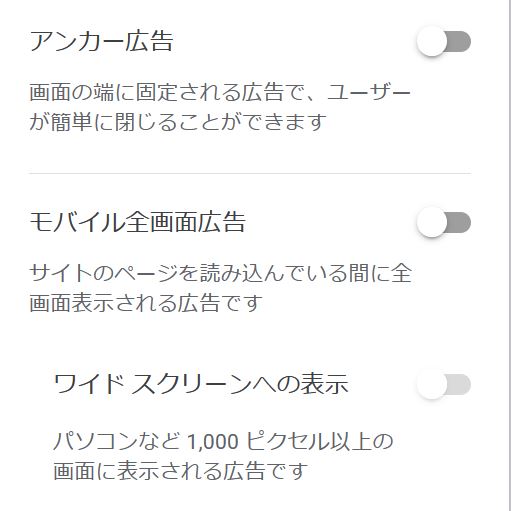
最後に、表示される広告数を定性的に調整することができます。素晴らしいです!
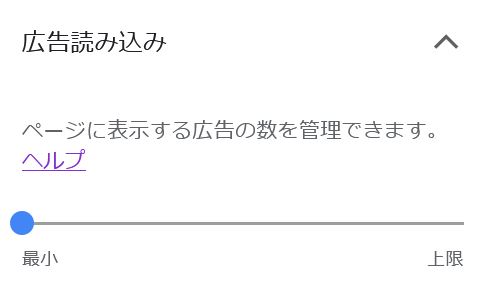
私自身は、「アンカー広告」「モバイル全画面広告」はオフにして、表示の数は「最小」で導入してみました。
いかがでしょうか?
自動広告は止めました
自動広告を始めて1週間が経った時点で、自分の記事をいくつか読み直していると特に長いわけではない記事に3個の広告が挿入されていました。自分で読んでいても、明らかに読みにく状態となっていました。記事に魅力があれば問題ないのかもしれませんが、やっぱりこれは問題と感じましたので、「自動広告」は止めました。
なにか良い方法はないかと探していると、「Ad Inserter」というプラグインを見つけました。それぞれの記事に指定部位に「google adsense」の広告を一括で挿入してくれます。一つ一つの記事に挿入することを検討していた自分にとってはとても助かるプラグインです。
早速導入し、記事下に挿入する設定にしました。うまく行きました。説明は英語ですが、日本語で詳しく解説したサイトが複数ありますので、問題ありませんでした!







